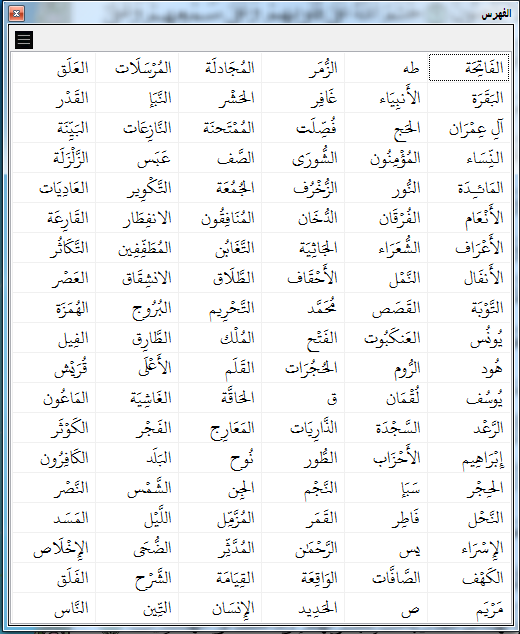- المقدمة
- الخيارات
- الفهرس
- إذهب إلى صفحة
- البحث
- تحديد نطاق النسخ
- نسخ
- الإعدادات
- لغة الواجهة
- خيارت نسخ النص القرآني
- الأقواس
- تخريج الآية
- الإضافات
- ملف
- الاختصارات
- الأسئلة الشائعة
المقدمة
تطبيق مصحف المدينة النبوية للنشر المدرسي يهدف إلى تسهيل عملية إدراج الآيات القرآنية على الطلاب والباحثين في برامج النشر المكتبي المستخدمة للأعمال والبحوث، ويقوم هذا التطبيق على خط حاسوبي (فونت Font) واحد بترميز اليونيكود.
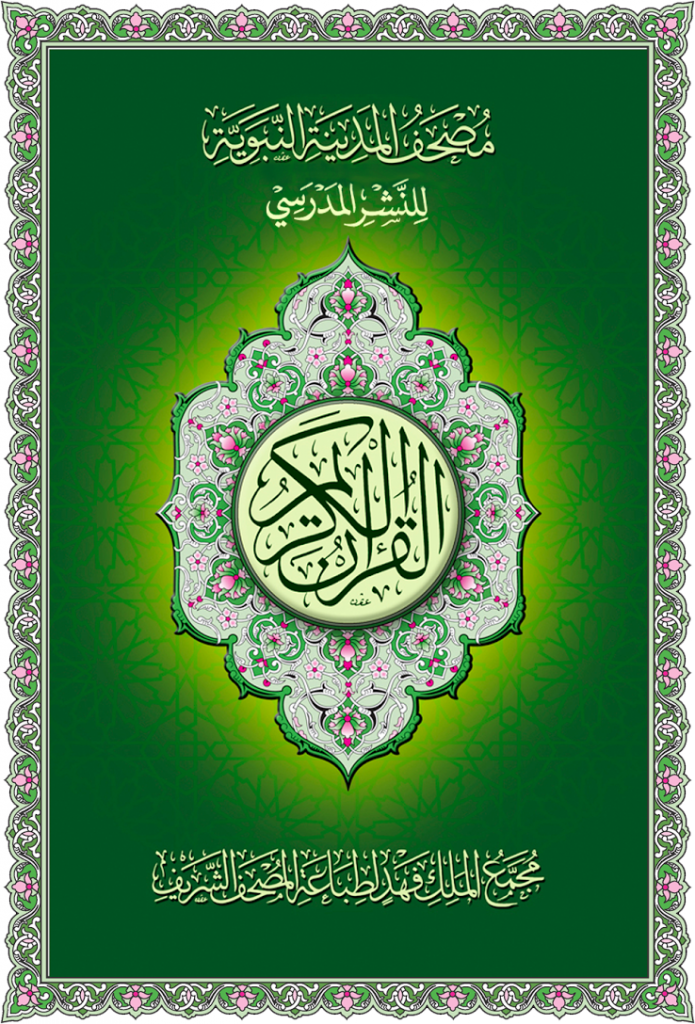
يعرض التطبيق صفحة مصحف المدينة النبوية كما هي في المصحف المطبوع، ويتميز التطبيق كونه يحفظ الصفحة المفتوحة تلقائيا، وعند تشغيل التطبيق مرة أخرى يعود إلى نفس الصفحة، ويستطيع المستخدم من خلال الخيارات المتاحة في التطبيق البحث عن الآية، أو جزء منها ونسخها، ومن ثم لصقها في منصة النشر المكتبي التي يستخدمها، وتوجد خيارات أخرى تسهل من استخدام التطبيق والاستفادة من مميزاته، وتخص تحريك الصفحة، تحديد الآيات، تصغير وتكبير شاشة العرض:
- عند استخدام الفأرة داخل نطاق الصفحة يظهر المؤشر في شكل سهم
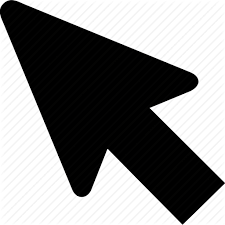 ، ومن خلاله يمكن تحديد الآية، أو جزء منها.
، ومن خلاله يمكن تحديد الآية، أو جزء منها. - عند وضع الفأرة على الإطار يتغير المؤشر إلى شكل اليد
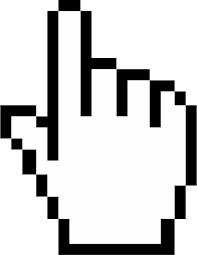 ، لنقل الصفحة إلى الموضع المناسب من الشاشة.
، لنقل الصفحة إلى الموضع المناسب من الشاشة. - عند وضع الفأرة على الركن الأيمن من أسفل الصفحة يظهر سهم ذو حدين
 ، لتصغير وتكبير صفحة التطبيق.
، لتصغير وتكبير صفحة التطبيق. - يمكن تقليب صفحات المصحف والانتقال إلى صفحات أخرى من خلال عجلة الفأرة، أو الأسهم في لوحة المفتايح.
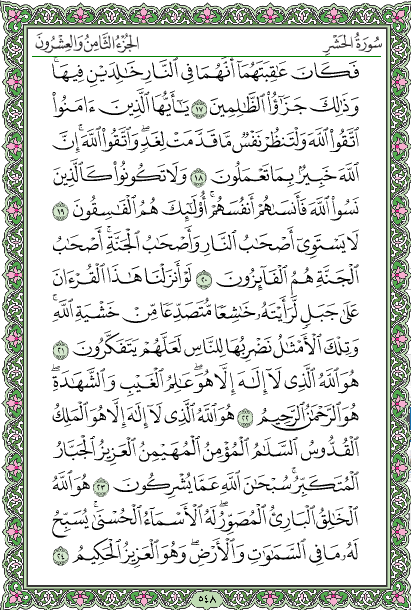
الخيارات
بالنقر على صفحة المصحف بزر الفأرة الأيمن يعرض التطبيق الخيارات التالية:
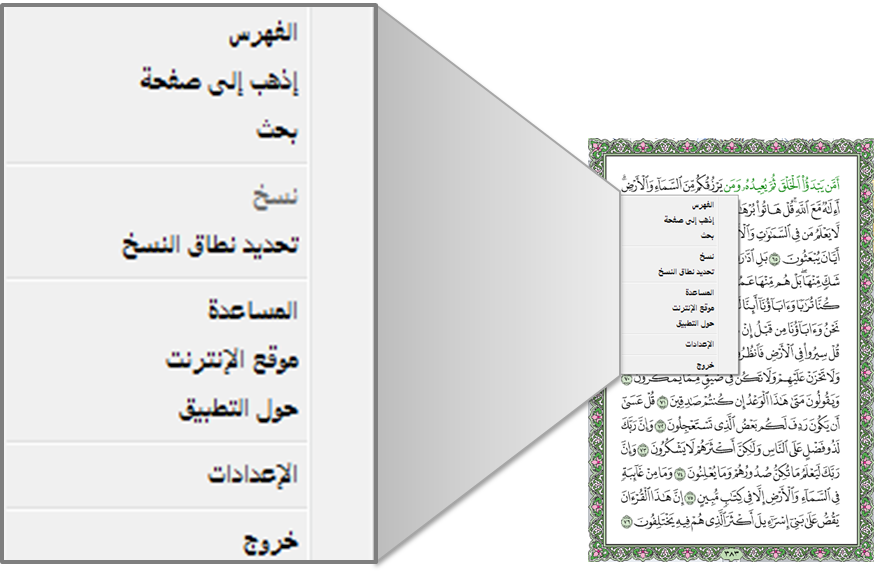
الفهرس
من خلاله يتم اختيار السورة المطلوبة مباشرة، وذلك بالنقر مرتين على اسم السورة المرادة.
كما يمكن عرض الفهرس بتفصيل أكثر، (رقم السورة، ورقم صفحتها، وبيان أنها مكية أو مدنية)، وذلك بالضغط على الزر الأسود ![]() الموجود في أعلى اليسار:
الموجود في أعلى اليسار:
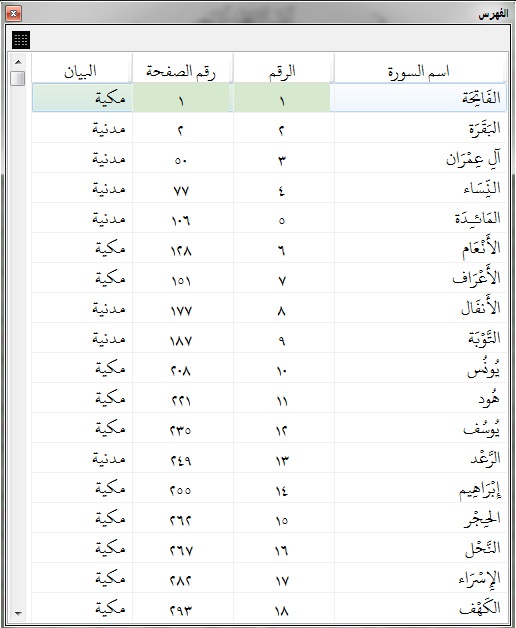
إذهب إلى صفحة
يتيح للمستخدم الانتقال إلى الصفحة المطلوبة مباشرة، وذلك بإدخال رقم الصفحة.
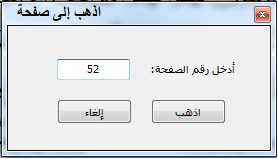
البحث
نظام البحث متعدد النوافذ، والذي يمكن من خلاله البحث في أكثر من نافذة بحث في وقت واحد، و البحث بحثا مطابقا في الآيات القرآنية والوصول إليها مباشرة، وبمجرد النقر على أحد نتائج البحث تظهر في التطبيق صفحة نتيجة البحث مع تظليل الآية تلقائيا.
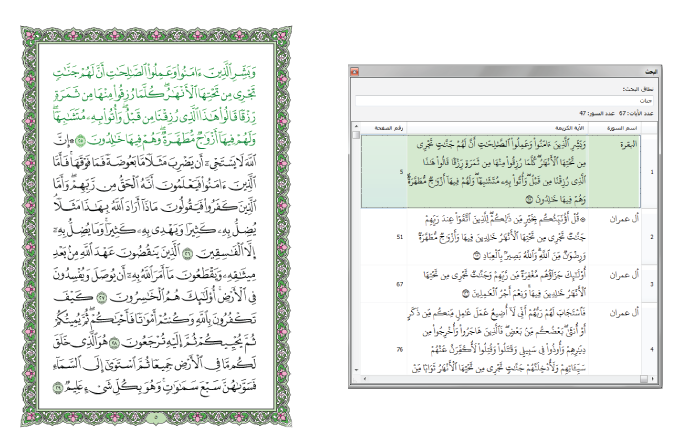
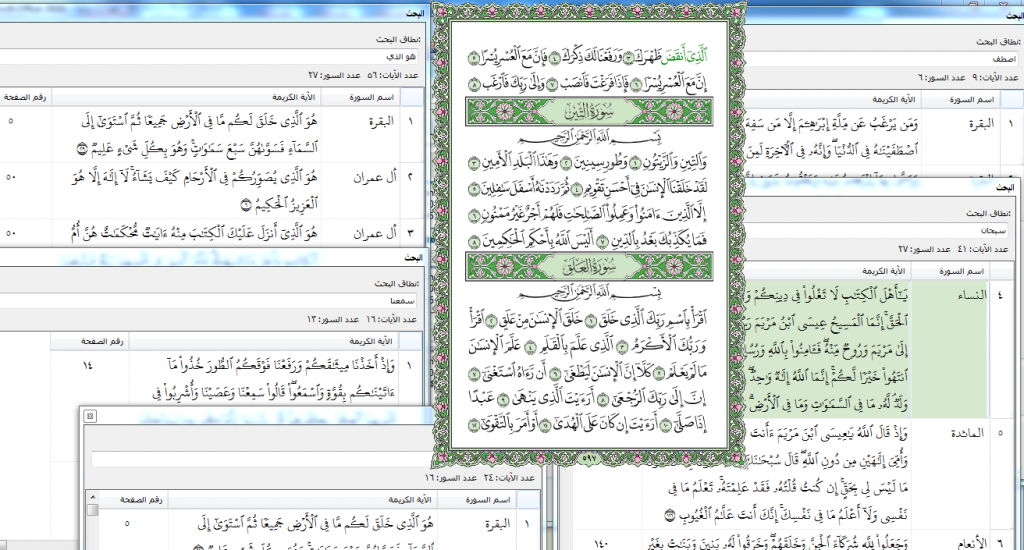
كما يمكن للمستخدم نسخ الآية المحددة في نتائج البحث باستخدام الاختصار Ctrl+C ولصقها في محرر النصوص من خلال Ctrl+V.
تحديد نطاق النسخ
خيار تحديد نطاق النسخ يُمكن من تحديد الآيات المراد نسخها من خلال الاختيار من القوائم المنسدلة التالية:
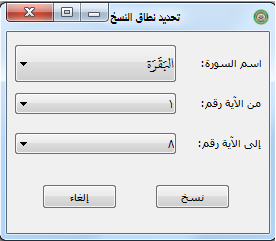
كما يمكن أيضا تحديد نطاق النسخ مباشرة باستخدام مؤشر الفأرة على صفحة المصحف، وذلك:
- بالنقر على رقم الآية لتحديدها كاملة.
- بالنقر على الكلمة المراد تحديدها والسحب إلى آخر كلمة مرادة في الصفحة.
ملاحظة: عند تحديد نطاق النسخ، ستظهر الآيات المحددة باللون الأخضر.
نسخ
بعد الانتهاء من تحديد نطاق النسخ، يتم النسخ بالطرق التالية:
1- النقر على زر الفأرة اليمن داخل صفحة المصحف، ثم اختيار (نسخ). ” خيار نسخ سيظهر غير نشط في حال لم يتم تحديد نطاق النسخ”.
2- استخدام لوحة المفاتيح بالإختصار (Ctrl+C).
3- السحب والفلت باستخدام الفأرة، وذلك بسحب النص المحدد وإفلاته في برنامج النشر المكتبي.
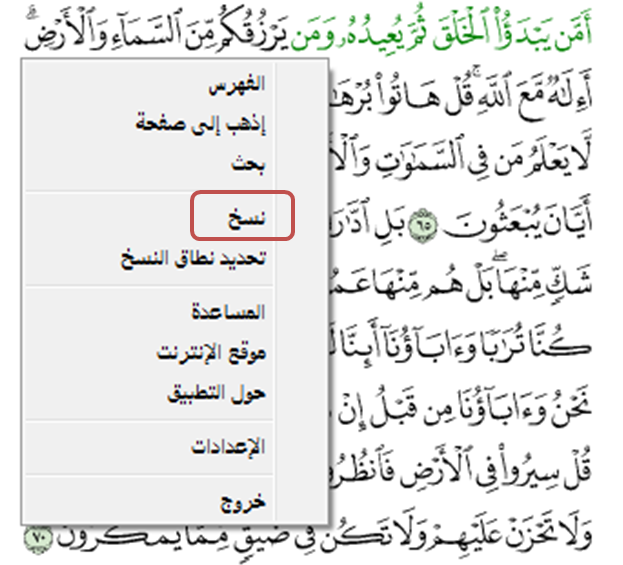
الإعدادات
ستظهر نافذة خيارات مقسمة إلى عدة أقسام، تمكن المستخدم من تحديد الخيارات المطلوبة:
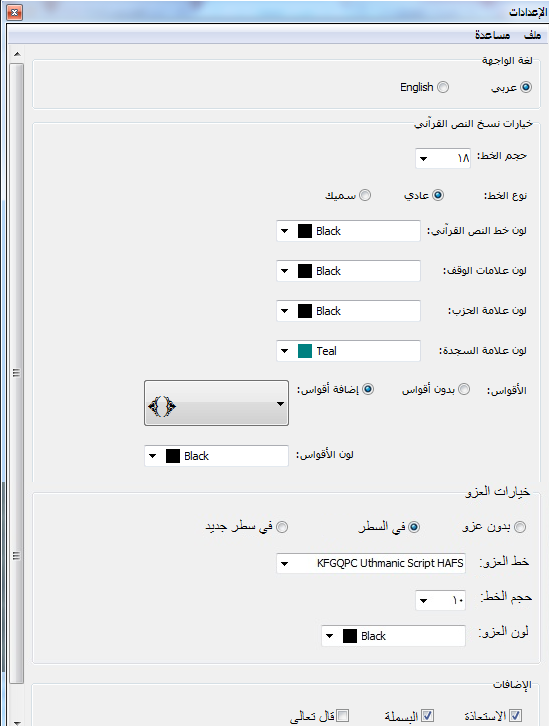
تحديد لغة العرض ما بين العربية والإنجليزية.

ضمن خيارات التحكم بشكل وحجم ولون النص القرآني يمكن للمستخدم التحكم بما يناسبه من خلال قوائم الخيارات التالية:

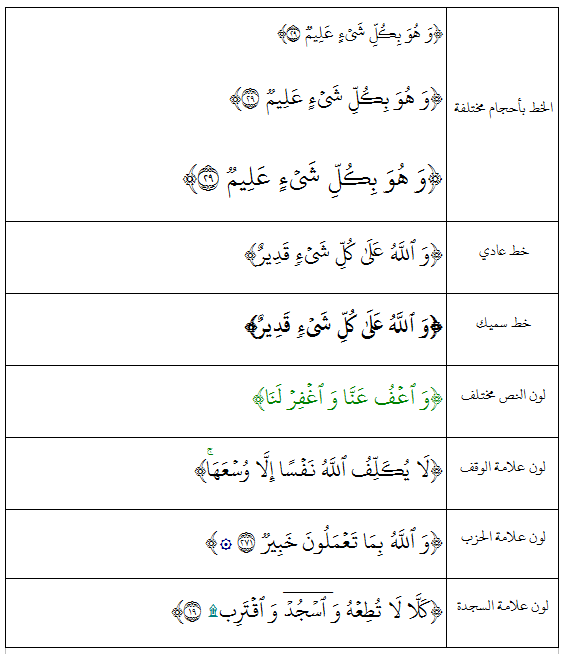
يمكن للمستخدم إدراج الآيات بأقواس أو دون أقواس، وتحديد شكل الأقواس من الأشكال المتاحة، وكذلك اللون.
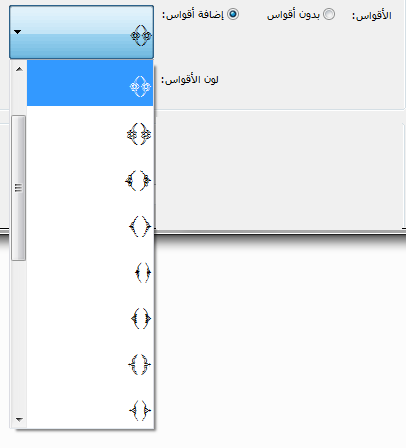
من خلال خيارات التخريج يمكن الاختيار بدون تخريج الآية، أو تخريج الآية في نفس سطرها، أو التخريج في سطر جديد، ويمكن للمستخدم تحديد خط التخريج ولونه أيضا.
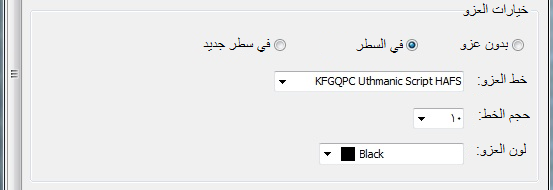
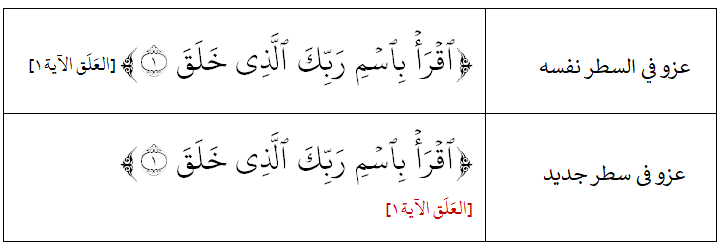
يتيح التطبيق للمستخدم إضافة الاستعاذة والبسملة معا، أو كل منهما على حدة، أو كلمة قال تعالى.

توجد الخيارات التالية في حقل (ملف) في (الإعدادات):
- فتح: فتح ملف إعدادات تم حفظه من قبل.
- الوضع الافتراضي: إعادة تعيين الإعدادات إلى الوضع الافتراضي.
- حفظ باسم: حفظ الإعدادات والخيارات الخاصة بتنسيق نسخ النص القرآني باسم محدد.
- خروج: للخروج من الإعدادات، ويمكن أيضا باستخدام زر Esc.
*يتم حفظ الإعدادات تلقائيا عند تغييرها، وإغلاق صفحة الإعدادت أو التطبيق.
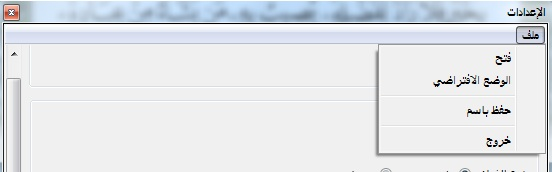
- إقفال الشاشة عن طريق: Esc.
- بحث : Ctrl+F.
- إذهب إلى صفحة عن طريق: Ctrl+G.
- فتح المساعدة عن طريق: F1.
- تحديد كامل الصفحة عن طريق: Ctrl+A.
- نسخ: Ctrl+C.
- إلغاء النسخ: Ctrl+D.
- التنقل بين صفحات المصحف: keyboard arrows.
- الخروج من التطبيق: Esc.